Sebagai pakar TI, saya sering ditanya apakah aplikasi Android akan berfungsi di Windows 10 atau 11. Jawabannya biasanya tidak, tetapi ada beberapa pengecualian. Alasan utama mengapa aplikasi Android tidak berfungsi di Windows adalah karena dirancang untuk sistem operasi yang berbeda. Aplikasi Android ditulis dalam Java, yang merupakan bahasa yang tidak dimengerti oleh Windows. Ada beberapa cara untuk menyiasatinya, tetapi umumnya melibatkan penggunaan emulator seperti Bluestacks. Emulator pada dasarnya adalah mesin virtual yang memungkinkan Anda menjalankan satu sistem operasi di dalam sistem operasi lainnya. Jadi, jika Anda ingin menjalankan aplikasi Android di Windows, Anda harus memasang emulator Android. Bluestacks adalah salah satu opsi paling populer, tetapi ada juga yang lain. Setelah Anda menginstal emulator, Anda akan dapat menginstal dan menjalankan aplikasi Android di komputer Windows Anda. Perlu diingat bahwa tidak semua aplikasi akan bekerja dengan sempurna, dan Anda mungkin perlu menyesuaikan beberapa pengaturan agar berfungsi dengan benar. Secara keseluruhan, menjalankan aplikasi Android di Windows dimungkinkan, tetapi tidak selalu mudah. Jika Anda tidak nyaman menggunakan emulator, Anda mungkin lebih baik tetap menggunakan aplikasi Windows.
Banyak pengguna Android suka menjalankan aplikasi Android mereka di laptop Windows karena memberikan sensasi dan meningkatkan produktivitas. Namun hingga saat ini, hal tersebut hanya dilakukan dengan emulator pihak ketiga seperti Bluestack. Untungnya, Windows sekarang menyertakan perangkat lunak Android asli yang dikenal sebagai Windows Subsystem for Android (WSA). Dengan alat ini, Anda dapat dengan mudah menjalankan aplikasi Android favorit Anda di PC yang menjalankan Windows 11 dan beberapa versi Windows 10. Tapi apa yang bisa Anda lakukan jika Aplikasi Android tidak berfungsi di PC Anda ?

Mengapa aplikasi Android saya tidak berfungsi di Windows 11/10?
Jika aplikasi Android tidak berfungsi di PC Windows 11/10 Anda, itu mungkin karena sejumlah faktor seperti Subsistem Windows untuk Android yang kedaluwarsa, masalah kompatibilitas aplikasi, malware, atau bug perangkat lunak. Namun, dengan menggunakan solusi yang dibahas dalam artikel ini, Anda seharusnya dapat mengatasi masalah tersebut.
Keluhan terbaru tentang aplikasi Android yang tidak berfungsi di Windows 11/10 datang dari pengguna Windows yang menggunakan Subsistem Windows untuk Android. Bagi sebagian orang, aplikasi Android berjalan tetapi sering macet. Masalah ini mungkin terkait dengan kerumitan program, tetapi penyebab utamanya adalah masalah kompatibilitas, kesalahan konfigurasi, dan bug perangkat lunak. Pada artikel ini, kita akan melihat berbagai metode yang dapat Anda gunakan untuk memperbaiki masalah ini di Windows 11/10.
Perbaiki aplikasi Android yang tidak berfungsi di Windows 11/10
Aplikasi Android dapat macet atau berhenti berfungsi sepenuhnya jika Anda menggunakan Subsistem Windows untuk Android untuk menjalankannya di PC Windows 11 atau Windows 10. Jika demikian, inilah solusi idealnya:
- Hidupkan Kembali komputer Anda
- Mulai ulang Subsistem Windows untuk Android.
- Perbarui Subsistem Windows untuk Android
- Copot pemasangan dan instal ulang WSA
- Setel Opsi Sumber Daya Subsistem Windows ke Berkelanjutan
- Pastikan perlindungan aliran kontrol diaktifkan
- Copot pemasangan dan pasang ulang aplikasi yang tidak berfungsi
- Perbarui Windows
1] Mulai ulang komputer Anda
Meskipun mungkin terdengar basi, ini adalah salah satu cara terbaik untuk menyelesaikan masalah seperti ini. Jika ada kerusakan sederhana yang disebabkan oleh proses yang berjalan di komputer Anda, memulai ulang komputer hanya akan memberikannya awal yang baru dan oleh karena itu dapat membantu memperbaiki aplikasi Android ini yang tidak berfungsi di Windows.
Oleh karena itu, kami menyarankan Anda untuk me-restart komputer Anda dan mencoba menjalankan aplikasi Android lagi. Namun jika masalah tetap ada, coba solusi berikut.
2] Mulai ulang Subsistem Windows untuk Android.
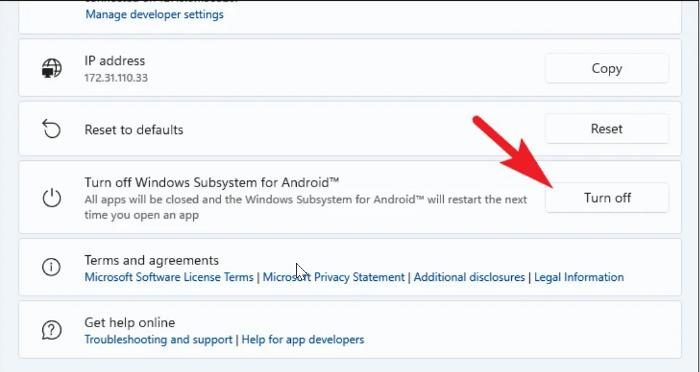
Kemampuan untuk menjalankan aplikasi Android di komputer Anda pada awalnya dimungkinkan oleh Subsistem Windows untuk Android, dan masalah yang Anda alami ini mungkin disebabkan oleh kesalahan dalam program. Untuk alasan ini, Anda harus memulai ulang Subsistem Windows untuk Android dengan melakukan hal berikut dan lihat apakah itu membantu:
- Tekan Jendela + S untuk membuka pencarian Windows, ketik Subsistem Windows untuk Android, dan terbuka Pertandingan terbaik hasil.
- Di jendela yang muncul, buka Nonaktifkan Subsistem Windows untuk Android DI DALAM Subsistem Windows untuk Android bagian dan pilih matikan .
- Luncurkan aplikasi Android di PC Anda untuk membuka kembali subsistem Windows untuk perangkat lunak Android.
- Setelah membuka WSA, Anda dapat mencoba meluncurkan aplikasi lain dan melihat apakah aplikasi berfungsi dengan baik.
3] Perbarui Subsistem Windows untuk Android
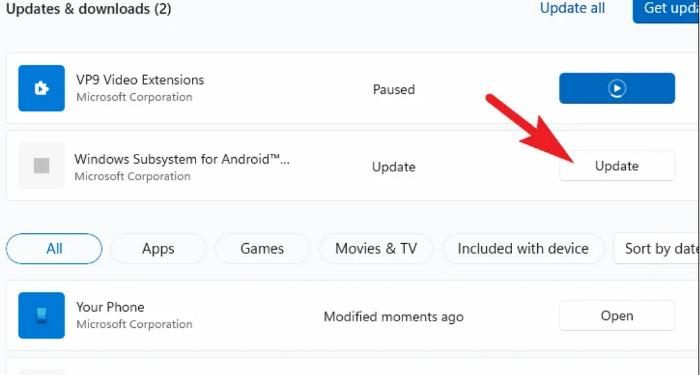
Menggunakan program usang yang mungkin telah diperbaiki adalah sumber masalah perangkat lunak lainnya. Selain itu, mengingat Subsistem Windows untuk Android adalah aplikasi yang relatif baru, terkadang beberapa gangguan dapat terjadi. Namun, jika Anda sering memperbarui perangkat lunak, Anda dapat menghindari masalah ini.
Berikut cara memperbarui Subsistem Windows untuk Android:
tampilkan beberapa jam di taskbar windows 10
- Membuka Toko Microsoft melalui bilah tugas dan klik Perpustakaan saat aplikasi dimulai.
- Di Perpustakaan Toko Microsoft, Anda akan melihat aplikasi yang perlu diperbarui; klik saja Memperbarui di depan Subsistem Windows untuk Android dan tunggu instalasi selesai.
Anda kemudian dapat me-restart komputer Anda dan mencoba menjalankan aplikasi Android.
Terhubung : Cara mengatur ulang Subsistem Windows untuk Android (WSA)
4] Hapus instalan dan instal ulang Subsistem Windows untuk Android.
Cara terbaik lain untuk memperbaiki masalah ini adalah menghapus dan menginstal ulang Subsistem Windows untuk Android dengan melakukan hal berikut:
- Tekan Jendela + R membuka Luncurkan jendela perintah .
- Sekarang masuk panel kendali di kotak peluncuran dan klik esensi P.
- Perintah ini akan membuka panel kontrol Panel ; Tekan Program dan fitur di jendela Panel Kontrol.
- Beralih ke Subsistem Windows untuk Android , klik kanan dan pilih Menghapus .
- Memilih Ya di jendela berikutnya untuk mengonfirmasi operasi.
Setelah mencopot pemasangan aplikasi, ikuti tautan ini untuk memasangnya kembali.
windows 10 google kalender
5] Atur Opsi Sumber Daya Subsistem Windows ke Berkelanjutan.
Ini adalah solusi lain yang disarankan untuk memperbaiki aplikasi Android ini yang tidak berfungsi dengan masalah Windows 11/10, jadi Anda harus mencobanya jika solusi sebelumnya tidak menyelesaikan masalah:
- Tekan Jendela + S , jenis Subsistem Windows untuk Android dan terbuka Pertandingan terbaik hasil.
- Setelah memulai WSA, buka Sistem bagian.
- Mencari Sumber daya subsistem pilihan, klik pada menu di depannya dan atur ke Kontinu .
Setelah itu, Anda harus me-restart komputer Anda dan mencoba menjalankan aplikasi Android saat boot.
Baca baca: Tidak dapat memulai Subsistem Windows untuk Android di Windows 11
6] Pastikan perlindungan aliran kontrol diaktifkan
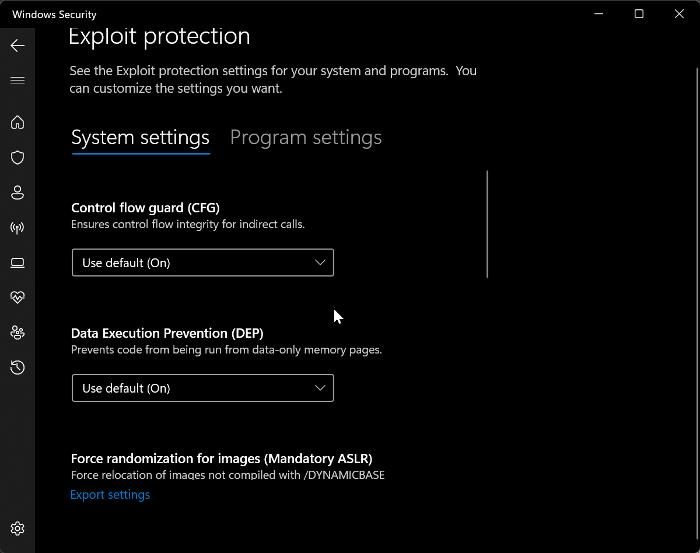
Control Flow Guard adalah aplikasi penting lainnya yang perlu diaktifkan agar Subsistem Windows untuk Android berfungsi dengan baik. Oleh karena itu, jika Anda belum mengaktifkan fitur ini, ikuti langkah-langkah berikut untuk melakukannya:
- Tekan Jendela + Saya untuk membuka pengaturan Windows.
- Tekan Privasi & Keamanan dan pilih Keamanan Windows .
- Tekan Aplikasi dan kontrol browser dan pilih Mengeksploitasi pengaturan perlindungan pada halaman hasil.
- Sekarang atur menu di bawah Kontrol perlindungan aliran Ke Gunakan secara default (aktif) .
7] Copot pemasangan dan instal ulang aplikasi yang tidak berfungsi
Aplikasi Android yang Anda coba jalankan di PC Windows Anda mungkin menyebabkan masalah, tetapi beberapa pengguna menemukan bahwa mencopot pemasangan dan menginstal ulang aplikasi dapat memperbaiki masalah tersebut. Oleh karena itu, kami menyarankan Anda untuk mencobanya juga.
8] Perbarui Windows
Bagi mereka yang menggunakan Windows versi lama dan menghadapi masalah ini, perlu disebutkan bahwa memperbarui Windows adalah solusi lain yang dapat membantu Anda.
- klik Jendela + saya kunci untuk membuka Pengaturan di komputer Anda.
- Kemudian klik Pembaruan dan Keamanan .
- Di halaman Pembaruan Windows, Anda akan melihat apakah ada pembaruan yang tersedia. Jika ya, ikuti petunjuk untuk menginstalnya.
Membaca:
- BlueStacks memungkinkan Anda menjalankan aplikasi dan game Android di PC Windows Anda
- Subsistem Windows untuk Android vs BlueStacks , Apa yang lebih baik?
Apakah Windows 11 mendukung aplikasi Android?
Windows 11 memudahkan untuk menjalankan aplikasi Android dari Amazon App Store dengan Subsistem Windows untuk Android. Karena masih baru, kemungkinan software ini masih memiliki beberapa keterbatasan yang menciptakan lingkungan virtual untuk Android berjalan di PC Anda.















